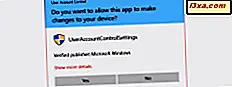Apple ma AirPlay, a Google ma Chromecasta. Ale co ma Microsoft? Oczywiście Miracast, który jest standardem wieloplatformowym - technologii, którą każdy może wykorzystać i wdrożyć w sprzęcie, który buduje oraz w oprogramowaniu, które opracowuje. Dzięki systemowi Windows 10 firma Microsoft objęła Miracast bardziej niż kiedykolwiek wcześniej i bardziej niż ktokolwiek inny w świecie technologii. Można nie tylko odbić lustrzane okno systemu Windows 10 na telewizorze lub monitorze z funkcją Miracast, ale można również użyć przeglądarki internetowej Microsoft Edge do bezprzewodowego przesyłania multimediów na ekran z obsługą Miracast. Zobaczmy, jak:
Czego potrzebujesz, aby móc przesyłać multimedia z Microsoft Edge?
Przed wykonaniem tego samouczka sprawdź, czy dostępne są następujące elementy:
- Telewizor lub monitor z wbudowaną obsługą Miracast lub ...
- Klucz sprzętowy miracast, taki jak bezprzewodowy adapter wyświetlania Microsoft. Klucz musi być podłączony do telewizora lub monitora z portem HDMI i zasilanym portem USB. Telewizor / monitor nie powinien znajdować się dalej niż 7 metrów lub 23 stopy od komputera lub urządzenia z systemem Windows 10. Jeśli wyświetlacz nie ma zasilanego portu USB, możesz użyć ładowarki do smartfona USB i podłączyć do niej bezprzewodowy adapter wyświetlania firmy Microsoft, aby uzyskać wymaganą moc.

- Urządzenie z obsługą Miracast z systemem Windows 10, takie jak Surface Pro 3, Surface Pro 4 lub Surface Book. Jeśli twój komputer był wyposażony w system Windows 10, powinien domyślnie obsługiwać Miracast. Jeśli uaktualniłeś stary komputer do systemu Windows 10, może on obsługiwać Miracast lub nie. Musisz sprawdzić jego oficjalne specyfikacje sprzętu, aby upewnić się, że obsługuje on technologię Miracast.
Jeśli masz wszystko na tej liście, wykonaj następujące kroki:
Krok 1: Otwórz stronę zawierającą media, które chcesz przesłać w Microsoft Edge
Pierwszą rzeczą, którą powinieneś zrobić, jest uruchomienie Microsoft Edge . Aby to zrobić, kliknij lub dotknij jego skrót na pasku zadań lub w menu Start .

Po otwarciu Microsoft Edge przejdź do strony internetowej zawierającej multimedia, które chcesz przesłać na ekran sieci bezprzewodowej. Ważne jest, aby potwierdzić fakt, że media znalezione na tej stronie nie powinny być chronione przed naruszeniem praw autorskich, w przeciwnym razie nie będziesz mógł go przesłać. Na przykład, filmy Netflix nie mogą być przesyłane bezprzewodowo z Microsoft Edge. Z drugiej strony można przesyłać filmy z YouTube lub Vimeo.

Krok 2: Połącz się z ekranem bezprzewodowym i przesyłaj multimedia ze strony internetowej
Po zakończeniu wyświetlania strony internetowej zawierającej multimedia, które chcesz przesłać, kliknij lub naciśnij przycisk Więcej w prawym górnym rogu okna. Przycisk Więcej jest reprezentowany przez trzy kropki z rzędu.

Microsoft Edge otworzy swoje menu. Następnie kliknij lub wybierz opcję "Prześlij multimedia na urządzenie" .

Komputer lub urządzenie z systemem Windows 10 rozpocznie wyszukiwanie pobliskich bezprzewodowych ekranów obsługujących funkcję Miracast. Po znalezieniu telewizora lub monitora, na którym chcesz odrzucić multimedia, kliknij lub dotknij.

Nie powinno to potrwać długo, zanim komputer lub urządzenie z systemem Windows 10 i wyświetlacz z włączonym Miracast ustanowi połączenie.

Jeśli wszystko działało tak, jak powinno, powinieneś widzieć media ze strony internetowej otwartej w Microsoft Edge bezpośrednio na ekranie telewizora lub monitora.
Jeśli chcesz zatrzymać przesyłanie multimediów z Microsoft Edge, po prostu kliknij lub naciśnij przycisk Rozłącz z tego samego okna dialogowego Przesyłanie multimediów na urządzenie, które otworzyłeś wcześniej.

Wniosek
Dając użytkownikom możliwość przesyłania multimediów do bezprzewodowych ekranów bezpośrednio z przeglądarki Edge, Microsoft konkuruje z przeglądarką Chrome i technologią Chromecast. Różnica polega na tym, że Windows 10 i Microsoft Edge opierają się tylko na Miracast, który jest standardem wieloplatformowym, podczas gdy Chromecast ogranicza się do ekosystemu Google. Co myślisz? Czy umiejętność rzutowania może cię przekonać do przejścia na Edge'a Microsoftu jako preferowanej przeglądarki internetowej?